Μάθετε πώς να συμπιέσετε βίντεο στο iPhone για να αποθηκεύσετε τη συσκευή αποθήκευσης
Όταν πρόκειται για συσκευές που διαθέτουν κάμερα καλής ποιότητας, το iPhone είναι ένα από τα κορυφαία. Αυτός είναι ο λόγος για τον οποίο τα βίντεο που εγγράφονται σε αυτό προκαλούν μεγάλο μέγεθος αρχείου. Και το να έχετε ένα βίντεο μεγάλου μεγέθους αρχείου είναι λίγο δύσκολο γιατί θα καταναλώσει όλους τους χώρους στη συσκευή σας. Αλλά αυτού του είδους το ζήτημα δεν είναι πλέον μεγάλο πρόβλημα λόγω των διαφορετικών εφαρμογών συμπιεστή βίντεο στις μέρες μας. Και αν θέλετε να μάθετε πώς να συμπιέσετε ένα βίντεο σε ένα iPhone για να εξοικονομήσετε χώρο στον αποθηκευτικό σας χώρο, καλύτερα να διαβάσετε ολόκληρο το άρθρο.
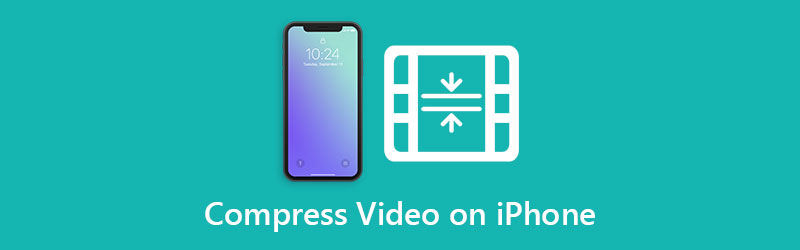

Μέρος 1. Διαφορετικές προσεγγίσεις για το πώς να συμπιέσετε ένα βίντεο στο iPhone
Η συμπίεση ενός βίντεο σε ένα iPhone γίνεται με δύο τρόπους. Αρχικά, μπορείτε να συμπιέσετε ένα βίντεο σε ένα iPhone προσαρμόζοντας την ανάλυση στις ρυθμίσεις εγγραφής βίντεο. Και το άλλο πράγμα είναι χρησιμοποιώντας μια εφαρμογή συμπιεστή βίντεο. Αυτό το μέρος θα σας δείξει και τους δύο τρόπους συμπίεσης ενός βίντεο σε ένα iPhone.
1. Προσαρμόστε τις ρυθμίσεις εγγραφής βίντεο
Βήμα 1: Για να αλλάξετε την ανάλυση του βίντεο, είναι απαραίτητο να ανοίξετε το Ρυθμίσεις της συσκευής σας. Μετά από αυτό, βρείτε το ΦΩΤΟΓΡΑΦΙΚΗ ΜΗΧΑΝΗ από τη λίστα και πατήστε το.
Βήμα 2: Το επόμενο πράγμα που πρέπει να κάνετε είναι να επιλέξετε το Εγγραφή βίντεο για να δείτε τις αναλύσεις βίντεο.
Βήμα 3: Μόλις κάνετε κλικ στο Εγγραφή βίντεο, θα σας οδηγήσει σε νέο παράθυρο. Για να συμπιέσετε και να μειώσετε το μέγεθος του αρχείου σας, πρέπει να επιλέξετε χαμηλή ανάλυση. Όσο χαμηλότερη είναι η ανάλυση, τόσο μικρότερο είναι το μέγεθος του βίντεό σας.
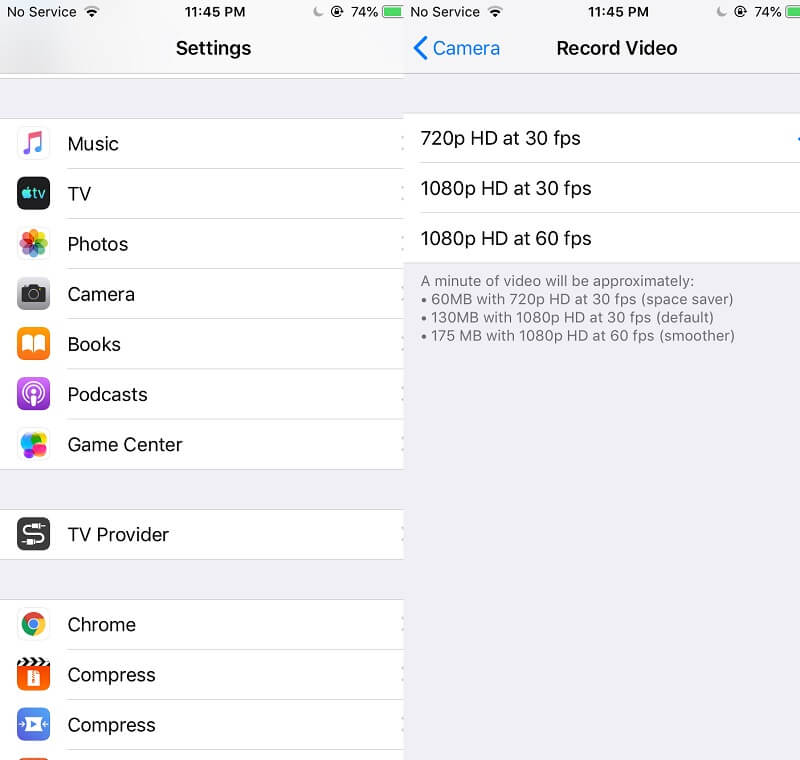
2. Συμπίεση βίντεο - Συρρίκνωση βίντεο
Ας υποθέσουμε ότι δεν είστε ικανοποιημένοι με την προσαρμογή της ανάλυσης βίντεο κάτω από τις ρυθμίσεις. Σε αυτήν την περίπτωση, μπορείτε να χρησιμοποιήσετε μια εφαρμογή συμπιεστή βίντεο στο iPhone σας. Και μερικά από αυτά είναι το Video Compress - Shrink Video. Είναι μια εφαρμογή που έχει μια φιλική και απλή οθόνη. Και με αυτό, θα είναι μια τεράστια βοήθεια για τους χρήστες στη μείωση του μεγέθους των βίντεο κλιπ τους. Ακολουθεί ένα σεμινάριο που μπορείτε να ακολουθήσετε για τη συμπίεση του αρχείου σας χρησιμοποιώντας τη Συμπίεση βίντεο.
Βήμα 1: Αφού κατεβάσετε την εφαρμογή Συμπίεση βίντεο, ανοίξτε την και κάντε κλικ στο Ρυθμίσεις εικονίδιο στην επάνω δεξιά γωνία της οθόνης. Στη συνέχεια, επιλέξτε τον τύπο βίντεο που θέλετε να εξαγάγετε.
Βήμα 2: Στη συνέχεια, επιστρέψτε στο κύριο παράθυρο και κάντε κλικ στο Πορτοκάλι κουμπί κύκλου και ανεβάστε το βίντεό σας στην εφαρμογή.
Βήμα 3: Για να συμπιέσετε το βίντεό σας, πρέπει να μετακινήσετε το Ολισθητής αριστερά. Με αυτό, θα δείτε ότι το μέγεθος του βίντεό σας μειώνεται. Εάν είστε ικανοποιημένοι με το μέγεθος, σημειώστε το Σώσει κουμπί στο επάνω μέρος.
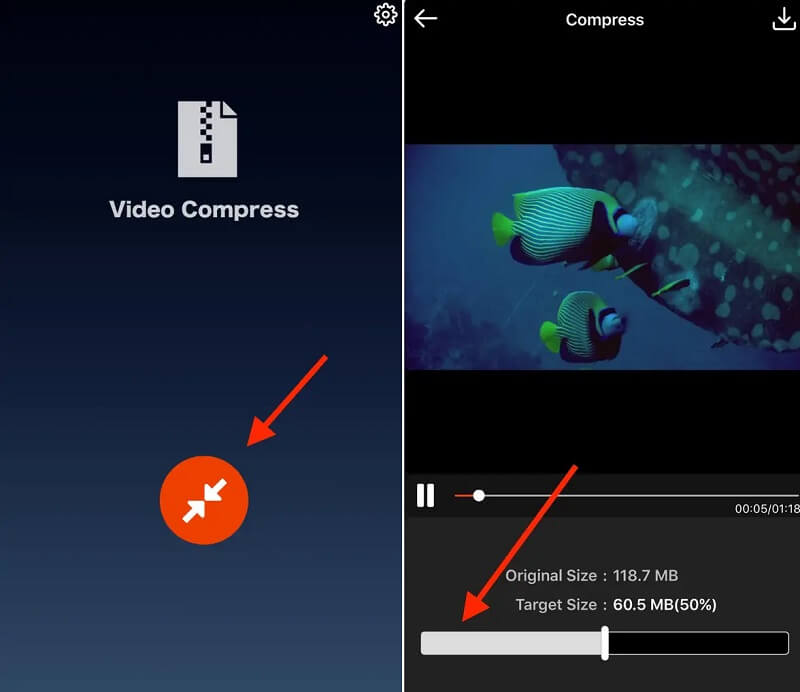
Μέρος 2. Ο καλύτερος τρόπος συμπίεσης βίντεο στο iPhone
Ας υποθέσουμε ότι θέλετε να διασφαλίσετε την ποιότητα του βίντεό σας όταν το συμπιέζετε. Σε αυτή την περίπτωση, το καλύτερο εργαλείο που χρειάζεστε είναι το Μετατροπέας βίντεο Vidmore. Δεν είναι μια εφαρμογή που μπορείτε να εγκαταστήσετε στη συσκευή σας, αλλά θα σας δώσει ένα βίντεο καλής ποιότητας ακόμα κι αν είναι συμπιεσμένο. Το Vidmore Video Converter λειτουργεί σε συσκευές Mac και Windows. Αυτός είναι ο λόγος για τον οποίο είναι το κορυφαίο λογισμικό όσον αφορά την ευελιξία. Μπορεί να εκτελέσει πολλές εργασίες επειδή σας επιτρέπει να μετατρέπετε, να βελτιώνετε, να εξάγετε κλιπ ήχου και βίντεο. Και αν θέλετε να τροποποιήσετε το βίντεό σας, μπορείτε να συμπεριλάβετε εφέ, φίλτρα και κολάζ. Και οι χρήστες δεν χρειάζεται να ανησυχούν για τη χρήση αυτού του προγράμματος επειδή είναι κατάλληλο για όλες τις ηλικίες. Είτε είστε παιδί είτε ενήλικας, μπορείτε να το χρησιμοποιήσετε λόγω της διαισθητικής διεπαφής.
Μπορείτε επίσης να συμπιέσετε ένα βίντεο για αποστολή email χρησιμοποιώντας αυτό το εργαλείο. Ο μετατροπέας βίντεο Vidmore σάς επιτρέπει να έχετε τον έλεγχο της ανάλυσης του βίντεο. Γι' αυτό μπορείτε να ορίσετε την ποιότητα που ταιριάζει στο email. Ας υποθέσουμε ότι θέλετε να μάθετε πώς να μειώσετε το μέγεθος του βίντεό σας σε ένα iPhone. Σε αυτήν την περίπτωση, είναι καλύτερο να εγκαταστήσετε αυτό το εργαλείο και να ακολουθήσετε τον παρακάτω οδηγό.
Βήμα 1: Αποκτήστε το Video Compressor στο iPhone
Η διαδικασία εγκατάστασης αυτού του εργαλείου είναι απλή και δεν χρειάζεστε εφαρμογές τρίτων. Πρέπει να κάνετε κλικ στο ΔΩΡΕΑΝ Λήψη στην κεντρική σελίδα του Vidmore Video Converter. Μετά τη λήψη, αφήστε το εργαλείο να λειτουργήσει στη συσκευή σας Windows ή Mac.
Βήμα 2: Μεταβείτε στην Εργαλειοθήκη
Μόλις ανοίξετε το πρόγραμμα, θα δείτε την κύρια διεπαφή του. Και στο επάνω μέρος του, θα δείτε τα διάφορα τμήματα. Κάντε κλικ στο Εργαλειοθήκη ενότητα για να δείτε τις διαφορετικές δυνατότητες του Vidmore Video Converter.
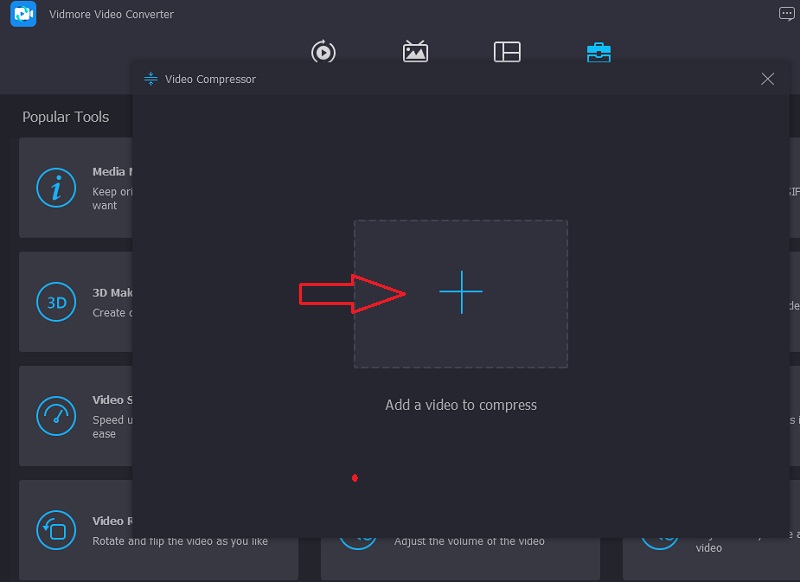
Βήμα 3: Ανεβάστε το βίντεο από τη συσκευή σας Windows ή Mac
Μόλις φτάσετε στο Εργαλειοθήκη πίνακα, κάντε κλικ στο Συμπιεστής βίντεο από τη λίστα επιλογών. Στη συνέχεια, πατήστε το Συν εικονίδιο στη μέση και ανεβάστε το βίντεο που θέλετε να συμπιέσετε.
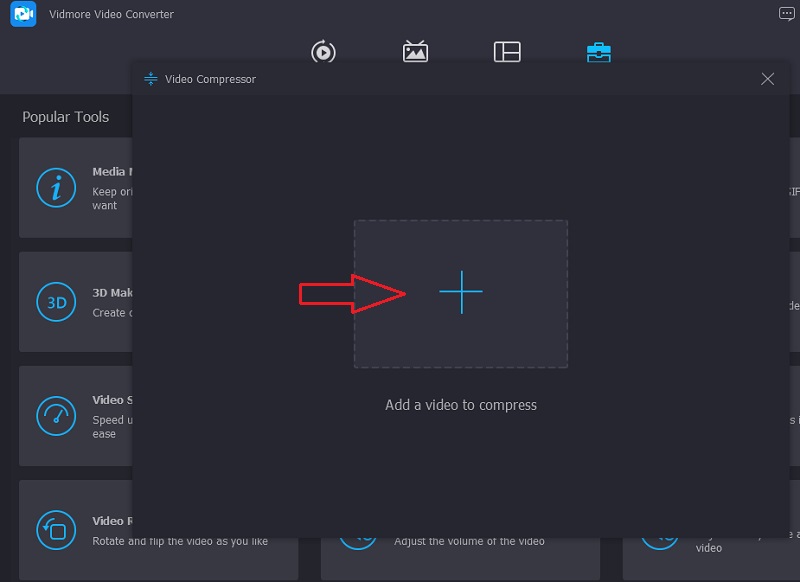
Μετά από αυτό, θα δείτε τις ρυθμίσεις του βίντεο. Η μορφή, η ανάλυση και ο ρυθμός μετάδοσης bit θα εμφανιστούν στο νέο παράθυρο. Έχετε την επιλογή να τα ελέγξετε. Αλλά αν θέλετε έναν πιο γρήγορο τρόπο, μπορείτε να ελέγξετε το Ολισθητής αριστερά. Κάνοντας αυτό, θα δείτε ότι το μέγεθος του βίντεό σας μειώνεται.

Βήμα 4: Εάν η ανάλυση του βίντεο είναι αρκετή για εσάς, μπορείτε τώρα να κάνετε κλικ στο Συμπιέζω και περιμένετε να έχει μέγεθος το αρχείο μικρότερο από το αρχικό.
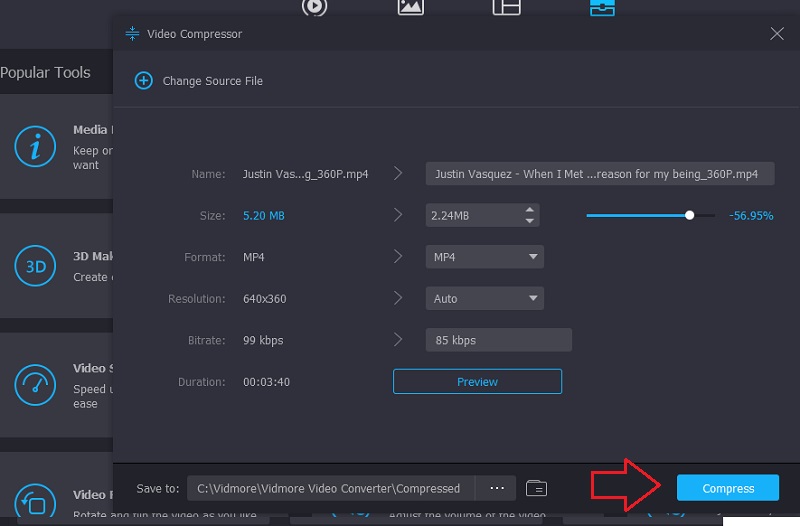
Μέρος 3. Συχνές ερωτήσεις σχετικά με τη συμπίεση βίντεο στο iPhone
Είναι αλήθεια ότι η συμπίεση δεδομένων εξοικονομεί χώρο αποθήκευσης
Είναι δυνατό να εξοικονομήσετε χώρο στο δίσκο στον υπολογιστή σας με τη συμπίεση δεδομένων σε φορητούς και μη αφαιρούμενους δίσκους. Με τη βοήθεια της συμπίεσης, μπορείτε να μειώσετε το μέγεθος του αρχείου διαγράφοντας φυσικά περιεχόμενα του αρχείου που είναι περιττά ή περιττά.
Ποια είναι η σημασία της συμπίεσης βίντεο;
Η δυνατότητα συμπίεσης δεδομένων βίντεο καθιστά τη συμπίεση βίντεο τόσο ζωτικής σημασίας πτυχή του συστήματος επιτήρησής σας. Αυξάνει τον διαθέσιμο χώρο στον σκληρό σας δίσκο, επιτρέποντάς σας να διατηρείτε περισσότερα φιλμ για μεγάλα χρονικά διαστήματα προτού γεμίσει ο σκληρός σας δίσκος.
Ποια είναι η προτεινόμενη λύση;
Οι πιο ευρέως χρησιμοποιούμενες τυπικές αναλύσεις για βίντεο είναι 640x480 και 640x360, ενώ το DVD χρησιμοποιεί 720x576 και 720x480. Συνήθως, τα βίντεο υψηλής ανάλυσης έχουν ποιότητα 1920x1080 (1080p) ή 1280x720 (720p).
συμπεράσματα
Οι διαφορετικοί τρόποι που παρουσιάζονται παραπάνω είναι μερικές από τις λύσεις που θα βοηθήσουν έναν χρήστη συμπίεση βίντεο σε iPhone. Μπορείτε να συμπιέσετε το βίντεό σας προσαρμόζοντας την ανάλυση στις ρυθμίσεις. Και μπορείτε επίσης να χρησιμοποιήσετε συμπιεστή βίντεο, αλλά δεν θα είναι δυνατό εάν η συσκευή σας είναι πλήρης. Ο πιο βολικός τρόπος για τη συμπίεση ενός αρχείου σε ένα iPhone είναι μέσω του Vidmore Video Converter. Αυτό το εργαλείο σίγουρα θα σας βοηθήσει να συμπιέσετε τα αρχεία σας χωρίς να διακυβεύσετε την ποιότητά τους.
Συμβουλές βίντεο iPhone
-
Συμπίεση βίντεο
-
Επεξεργασία βίντεο iPhone
-
Αναπαραγωγή βίντεο στο iPhone


